分类
电脑使用中比较常用的就是第三方软件,比如酷狗音乐、百度浏览器、360安全卫士和迅雷下载等等,在使用中我们也会将常用的软件设置为系统默认应用,这样就方便下次打开使用与管理,最近用户在升级windows10操作系统后不知道该如何对系统默认应用进行修改,下面豆豆为大家提供两种win10默认应用设置方法。
Windows10系统默认应用设置或修改方法一:
1、首先打开win10开始菜单,并在菜单中找到“设置”并单击进入;

2、打开设置窗口后,在界面列表中选择“系统”选项;
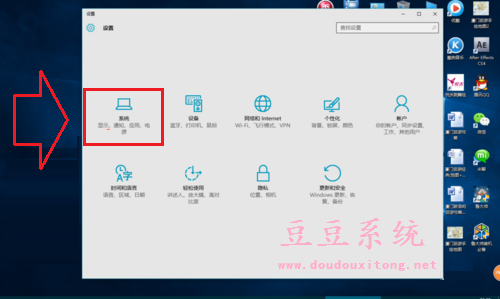
3、打开系统设置窗口后在左侧列表中选择“默认应用”选项;
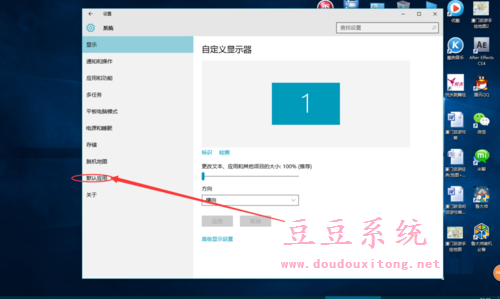
4、单击“默认应用”选项就可以进入到默认应用的选择界面,单击你要修改的内容,然后再选择你想要修改为默认的应用即可(如下图所示)。
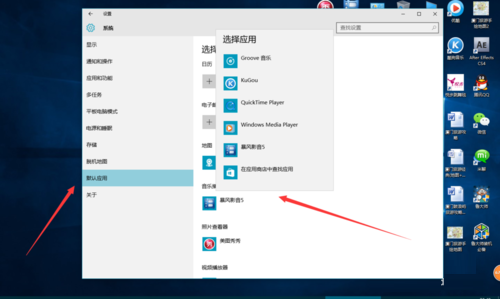
Windows10系统默认应用设置或修改方法二:
1、首先在win10桌面空白处鼠标右键菜单中选择“显示设置”选项;

2、打开显示设置窗口后就可以在系统设置左侧列表中选择“默认应用”选项,这时候只需要参考第一种方法的第3-4步骤进行操作设置就可以完成win10默认应用修改。
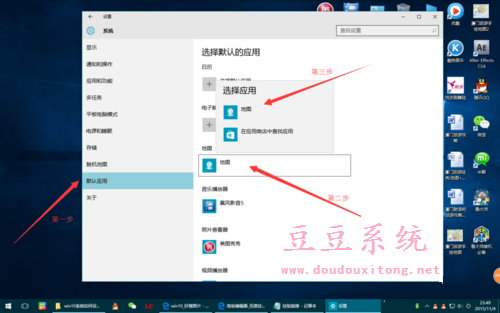
系统的应用程序很是广泛,比如电子邮件、地图、音乐播放器、照片查看器和视频播放器等等,而使用中都会将常用的软件设置为系统默认应用,如果用户使用的win10操作系统,而不知道如何设置默认应用的话,可以按照教程的两种方法来进行设置,当然也可以借助第三方方法来设置默认应用。